电脑桌面照片怎么删除 Windows 10 系统桌面壁纸删除方法
更新时间:2024-08-03 13:41:25作者:yang
在使用Windows 10系统时,我们经常会将喜欢的照片设置为桌面壁纸,但有时候我们也需要删除一些不再喜欢的照片,如何删除桌面壁纸呢?在Windows 10系统中,删除桌面壁纸非常简单,只需要几个简单的步骤就可以完成。接下来让我们一起来了解一下删除桌面壁纸的方法。
具体方法:
1.启动文件资源管理器,点击“此电脑”。
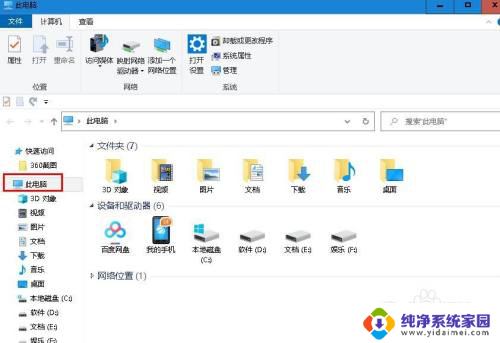
2.双击“本地磁盘C" 。
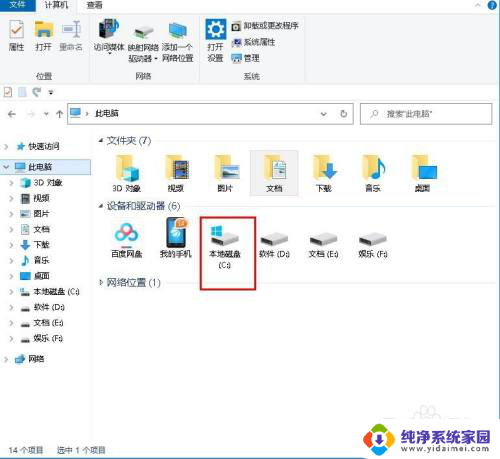
3.双击“Windows“ 文件夹。
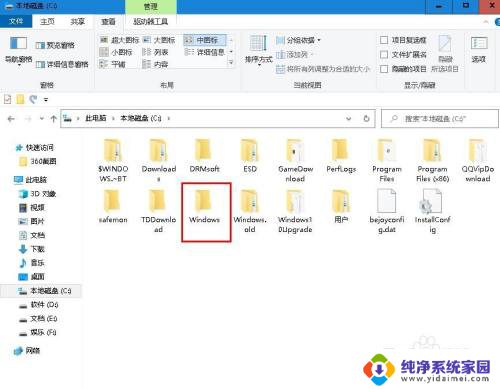
4.双击“Web”文件夹
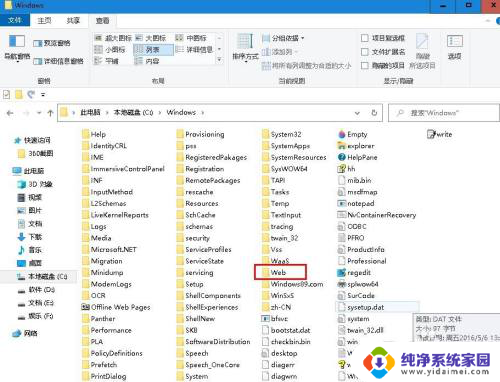
5.查看文件夹里的图片,找到你要删除的图片右键点击选择“删除”。
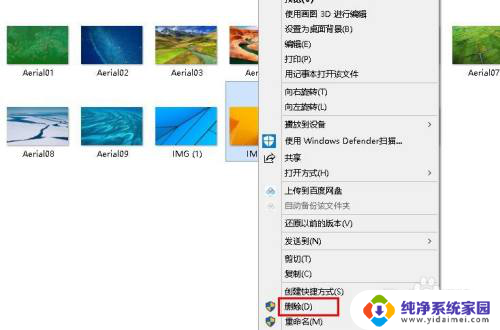
6.如果是自己在本地添加或应用商店下载的图片,在个性化设置页面直接点击该图片。选择“删除”。
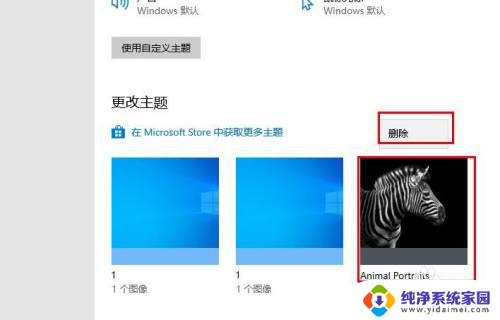
以上就是如何删除电脑桌面照片的所有内容,如果有任何疑问,请参考小编提供的步骤进行操作,希望对大家有所帮助。
电脑桌面照片怎么删除 Windows 10 系统桌面壁纸删除方法相关教程
- 怎么删除电脑桌面背景图片 Windows 10 系统桌面壁纸删除方法
- 怎样把壁纸删除掉 Windows 10 桌面壁纸删除方法
- 如何删除电脑背景图片 Windows 10 系统桌面壁纸如何设置
- 电脑桌面怎么删除图片 删除电脑桌面上的图片步骤
- 电脑桌面上的图标怎么删除 电脑桌面图标删除方法
- 怎么把照片设成电脑桌面壁纸 电脑桌面图片设置壁纸教程
- 手机壁纸怎么清除掉 华为手机如何删除桌面壁纸
- 如何删除桌面的图标 电脑桌面图标删除方法
- 如何彻底删除桌面上的文件 电脑桌面文件永久删除方法
- 华为怎么删除空白桌面 删除华为手机空白桌面的方法
- 笔记本开机按f1才能开机 电脑每次启动都要按F1怎么解决
- 电脑打印机怎么设置默认打印机 怎么在电脑上设置默认打印机
- windows取消pin登录 如何关闭Windows 10开机PIN码
- 刚刚删除的应用怎么恢复 安卓手机卸载应用后怎么恢复
- word用户名怎么改 Word用户名怎么改
- 电脑宽带错误651是怎么回事 宽带连接出现651错误怎么办